H2数据库攻略
2018-12-29 21:40 GarfieldEr007 阅读(496) 评论(0) 编辑 收藏 举报H2是一个开源的嵌入式数据库引擎,采用java语言编写,不受平台的限制,同时H2提供了一个十分方便的web控制台用于操作和管理数据库内容。H2还提供兼容模式,可以兼容一些主流的数据库,因此采用H2作为开发期的数据库非常方便。
一、引入Maven依赖
在maven中定义H2数据库的版本属性
<properties>
<h2.version>1.3.172</h2.version>
</properties>
添加H2依赖
<dependency>
<groupId>com.h2database</groupId>
<artifactId>h2</artifactId>
<version>${h2.version}</version>
<scope>test</scope>
</dependency>
二、运行方式
1、在内存中运行
数据库只在内存中运行,关闭连接后数据库将被清空,适合测试环境
连接字符串:
jdbc:h2:mem:DBName;DB_CLOSE_DELAY=-1
如果不指定DBName,则以私有方式启动,只允许一个连接
2、嵌入式
数据库持久化存储为单个文件
连接字符串:
jdbc:h2:file:~/.h2/DBName;AUTO_SERVER=TRUE
~/.h2/DBName表示数据库文件的存储位置,如果第一次连接则会自动创建数据库
3、服务模式
H2支持三种服务模式:
- web server:此种运行方式支持使用浏览器访问H2 Console
- TCP server:支持客户端/服务器端的连接方式
- PG server:支持PostgreSQL客户端
启动tcp服务连接字符串示例:
jdbc:h2:tcp://localhost/~/test 使用用户主目录
jdbc:h2:tcp://localhost//data/test 使用绝对路径
4、连接字符串参数
- DB_CLOSE_DELAY:要求最后一个正在连接的连接断开后,不要关闭数据库
- MODE=MySQL:兼容模式,H2兼容多种数据库,该值可以为:DB2、Derby、HSQLDB、MSSQLServer、MySQL、Oracle、PostgreSQL
- AUTO_RECONNECT=TRUE:连接丢失后自动重新连接
- AUTO_SERVER=TRUE:启动自动混合模式,允许开启多个连接,该参数不支持在内存中运行模式
- TRACE_LEVEL_SYSTEM_OUT、TRACE_LEVEL_FILE:输出跟踪日志到控制台或文件, 取值0为OFF,1为ERROR(默认值),2为INFO,3为DEBUG
- SET TRACE_MAX_FILE_SIZE mb:设置跟踪日志文件的大小,默认为16M
5、启动服务模式,打开H2 Console web页面
启动服务,在命令行中执行
java -cp h2*.jar org.h2.tools.Server
执行如下命令,获取选项列表及默认值
java -cp h2*.jar org.h2.tools.Server -?
常见的选项如下:
- -web:启动支持H2 Console的服务
- -webPort <port>:服务启动端口,默认为8082
- -browser:启动H2 Console web管理页面
- -tcp:使用TCP server模式启动
- -pg:使用PG server模式启动
此外,使用maven也可以启动H2服务
<?xml version="1.0" encoding="UTF-8"?>
<project xmlns="http://maven.apache.org/POM/4.0.0" xmlns:xsi="http://www.w3.org/2001/XMLSchema-instance"
xsi:schemaLocation="http://maven.apache.org/POM/4.0.0 http://maven.apache.org/xsd/maven-4.0.0.xsd">
<modelVersion>1.0.0</modelVersion>
<version>1.0.0</version>
<groupId>groupid</groupId>
<artifactId>h2-console</artifactId>
<name>H2 Console</name>
<packaging>pom</packaging>
<properties>
<h2.version>1.3.172</h2.version>
</properties>
<dependencies>
<dependency>
<groupId>com.h2database</groupId>
<artifactId>h2</artifactId>
<version>${h2.version}</version>
<scope>runtime</scope>
</dependency>
</dependencies>
<build>
<plugins>
<plugin>
<groupId>org.codehaus.mojo</groupId>
<artifactId>exec-maven-plugin</artifactId>
<executions>
<execution>
<goals>
<goal>java</goal>
</goals>
</execution>
</executions>
<configuration>
<mainClass>org.h2.tools.Server</mainClass>
<arguments>
<argument>-web</argument>
<argument>-webPort</argument>
<argument>8090</argument>
<argument>-browser</argument>
</arguments>
</configuration>
</plugin>
</plugins>
</build>
</project>
在命令行中执行如下命令启动H2 Console
mvn exec:java
或者建立一个bat文件
@echo off call mvn exec:java pause
此操作相当于执行了如下命令:
java -jar h2-1.3.168.jar -web -webPort 8090 -browser
三、应用程序配置
1、Properties配置
java应用程序关于数据库的Properties配置文件示例如下:
#h2 database settings jdbc.driver=org.h2.Driver jdbc.url=jdbc:h2:file:~/.h2/quickstart;AUTO_SERVER=TRUE;DB_CLOSE_DELAY=-1 jdbc.username=sa jdbc.password= #connection pool settings jdbc.pool.maxIdle=5 jdbc.pool.maxActive=40
2、初始化数据库
(1)、在Maven中初始化数据库
可以创建一个Profile,专门用于初始化数据库。在maven中可以通过maven-antrun-plugin执行ant任务,在ant任务中使用sql标签可以执行sql脚本文件,配置示例如下:
<profile>
<id>refresh-db</id>
<build>
<plugins>
<plugin>
<groupId>org.apache.maven.plugins</groupId>
<artifactId>maven-antrun-plugin</artifactId>
<configuration>
<target>
<property file="src/main/resources/application.properties" />
<sql driver="${jdbc.driver}" url="${jdbc.url}" userid="${jdbc.username}" password="${jdbc.password}" onerror="continue" encoding="${project.build.sourceEncoding}">
<classpath refid="maven.test.classpath" />
<transaction src="src/main/resources/sql/h2/schema.sql"/>
<transaction src="src/test/resources/data/h2/import-data.sql"/>
</sql>
</target>
</configuration>
</plugin>
</plugins>
</build>
</profile>
执行如下命令调用该Profile,初始化数据库
mvn antrun:run -Prefresh-db
(2)、在Spring中初始化数据库
Spring Profile和maven profile一样,也可以模拟不同的开发环境。在Spirng中可以通过jdbc:initialize-database初始化数据库,配置示例如下
<beans profile="test">
<context:property-placeholder ignore-resource-not-found="true"
location="classpath*:/application.properties,
classpath*:/application.test.properties" />
<!-- Spring Simple连接池 -->
<bean id="dataSource" class="org.springframework.jdbc.datasource.SimpleDriverDataSource">
<property name="driverClass" value="${jdbc.driver}" />
<property name="url" value="${jdbc.url}" />
<property name="username" value="${jdbc.username}" />
<property name="password" value="${jdbc.password}" />
</bean>
<!-- 初始化数据表结构 -->
<jdbc:initialize-database data-source="dataSource" ignore-failures="ALL">
<jdbc:script location="classpath:sql/h2/schema.sql" />
<jdbc:script location="classpath:data/h2/import-data.sql" encoding="UTF-8"/>
</jdbc:initialize-database>
</beans>
四、sql语法图
1、SELECT
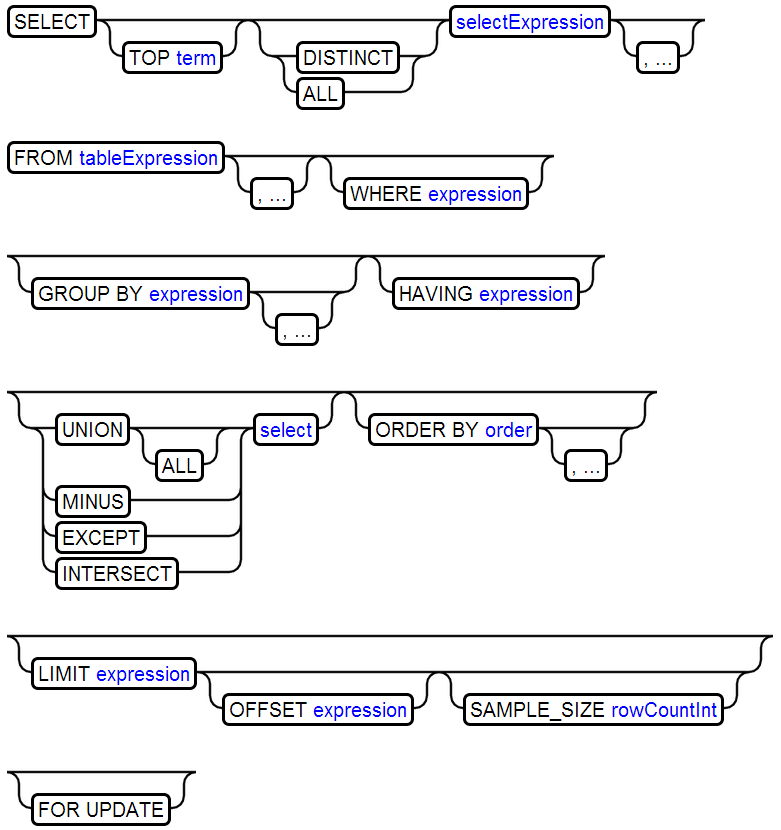
2、INSERT
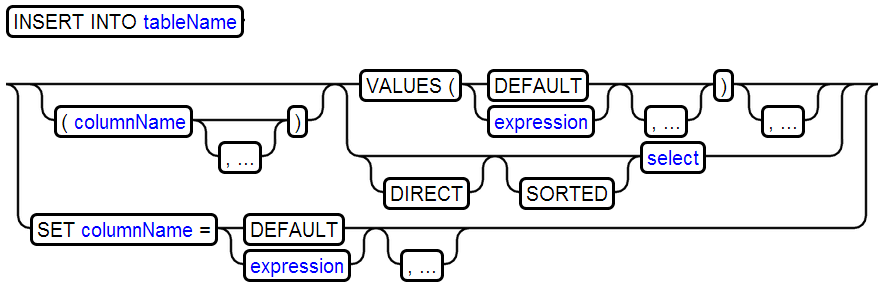
3、UPDATE
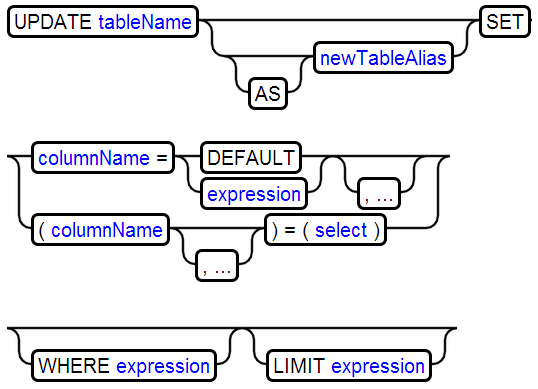
4、DELETE

5、BACKUP
![]()
6、EXPLAIN
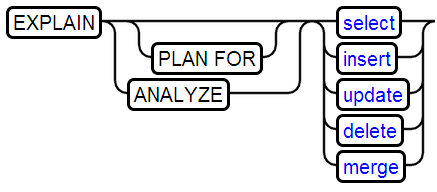
7、MERGE
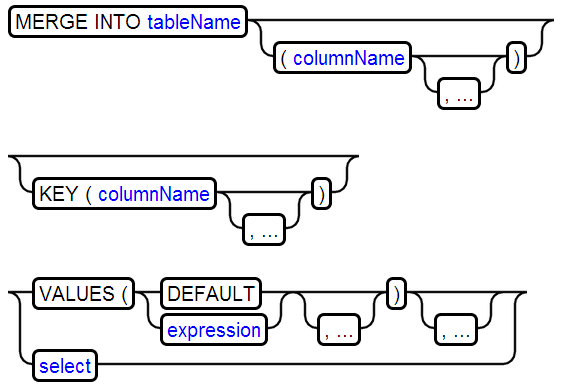
8、RUNSCRIPT
运行sql脚本文件
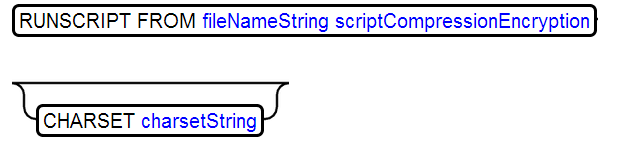
9、SCRIPT
根据数据库创建sql脚本
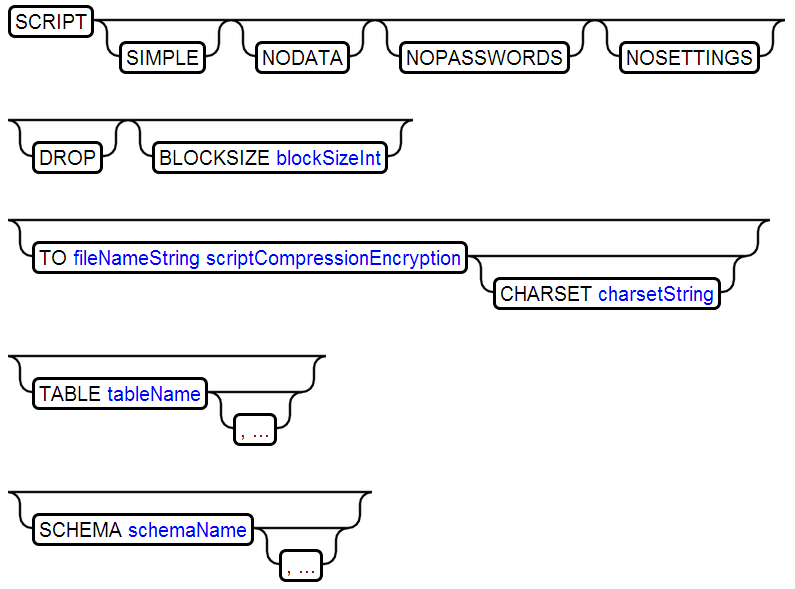
10、SHOW
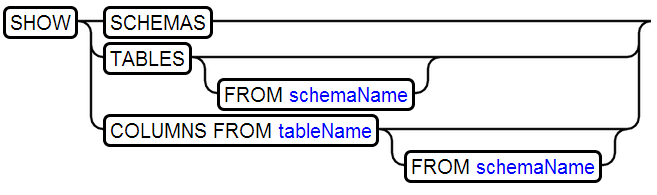
11、ALTER INDEX RENAME
![]()
12、ALTER SCHEMA RENAME
![]()
13、ALTER SEQUENCE

14、ALTER TABLE
增加列
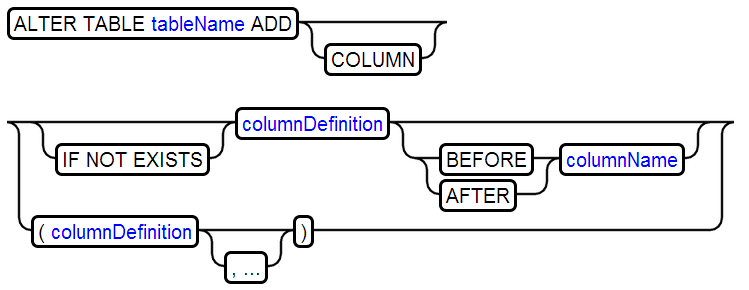
增加约束

修改列
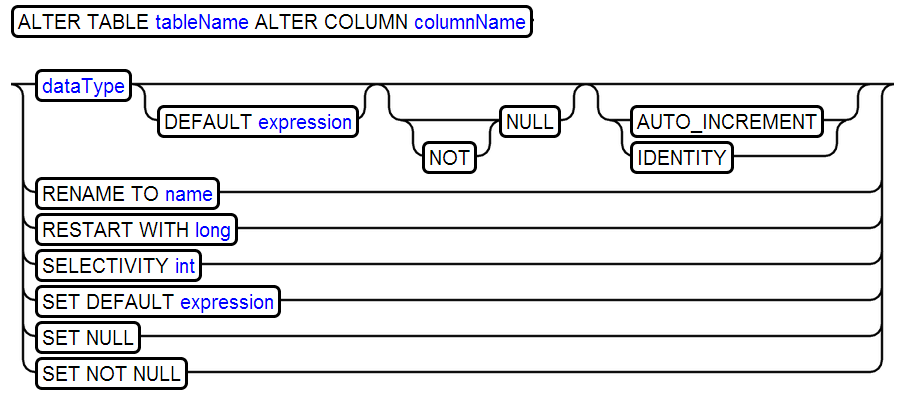
删除列

删除序列

15、ALTER USER
修改用户名
![]()
修改用户密码
![]()
16、ALTER VIEW
![]()
17、COMMENT
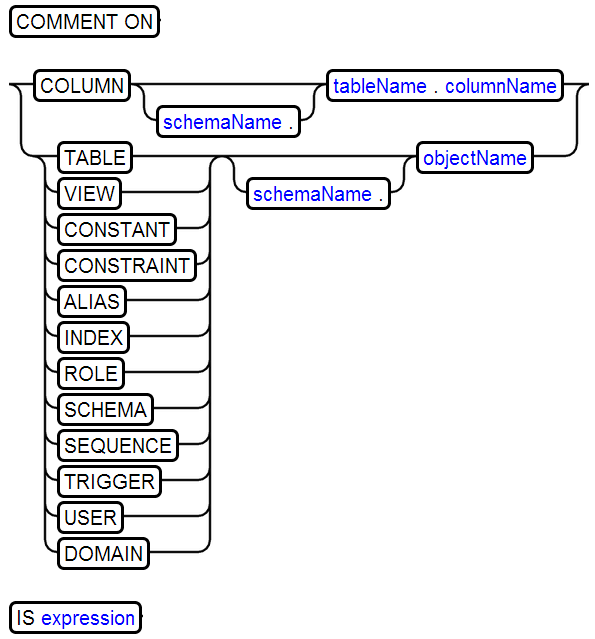
18、CREATE CONSTANT
![]()
19、CREATE INDEX
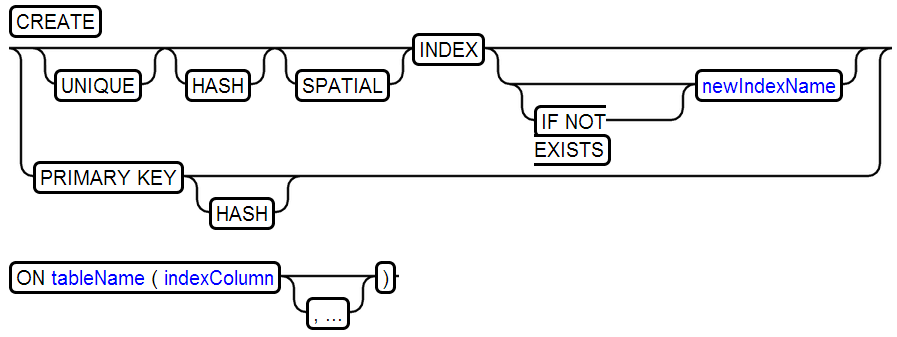
20、CREATE ROLE

21、CREATE SCHEMA
![]()
22、CREATE SEQUENCE
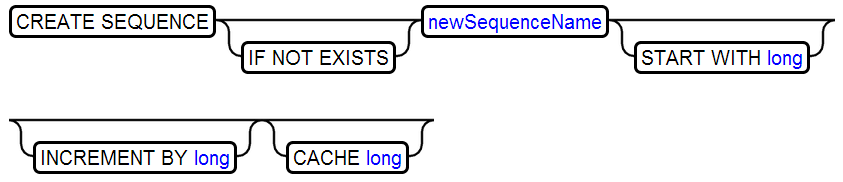
23、CREATE TABLE
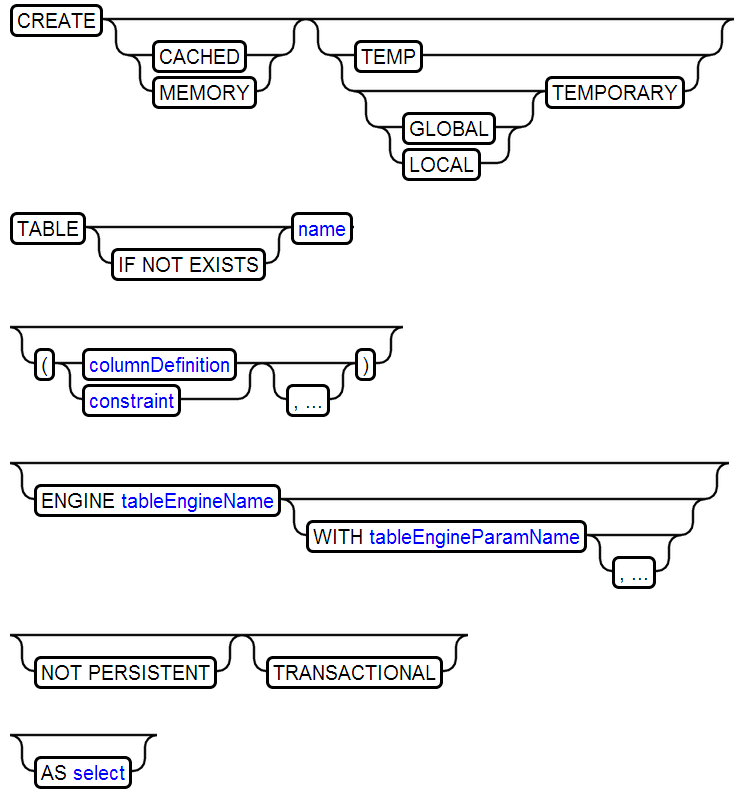
24、CREATE TRIGGER
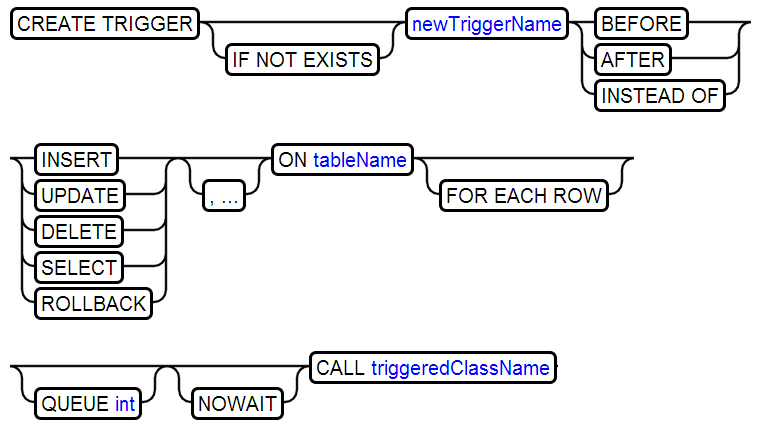
25、CREATE USER
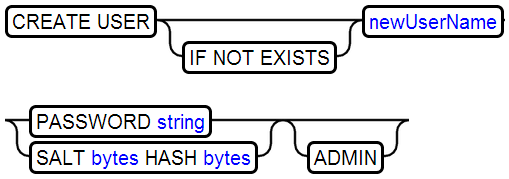
26、CREATE VIEW
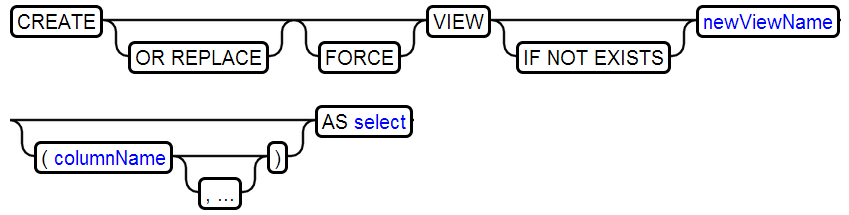
27、DROP
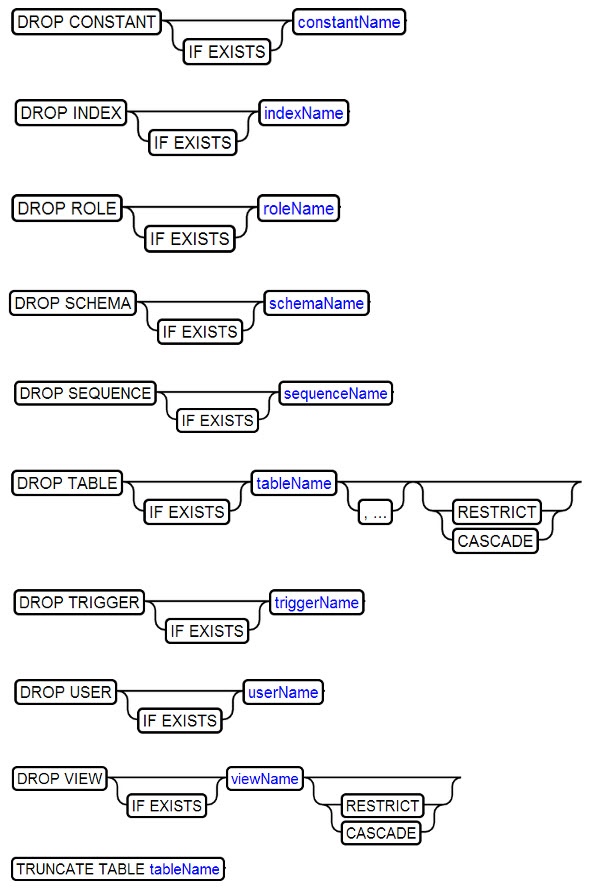
28、GRANT RIGHT授权
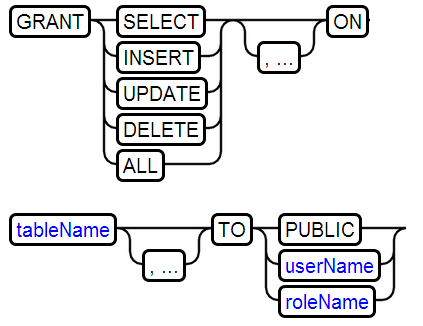
给schema授权
![]()
复制角色的权限
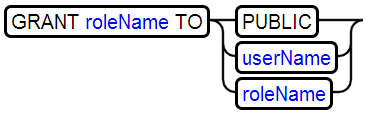
29、REVOKE RIGHT移除授权
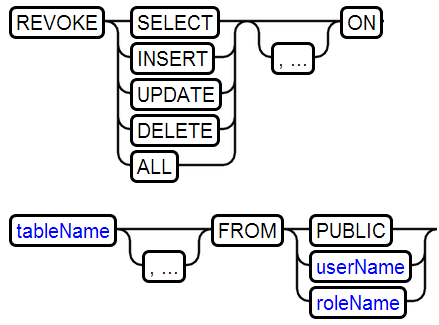
移除角色具有的权限
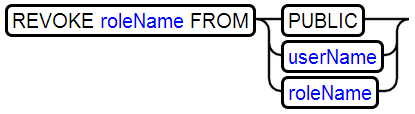
30、ROLLBACK
从某个还原点(savepoint)回滚
![]()
回滚事务
![]()
创建savepoint
![]()
五、数据类型
H2支持如下数据类型
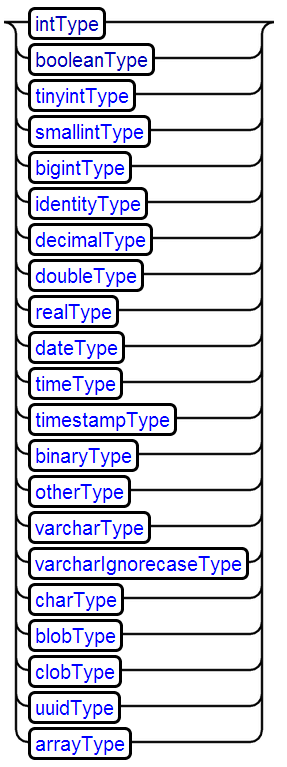
1、INT Type
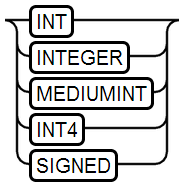
值范围:-2147483648 - 2147483647
2、BOOLEAN Type
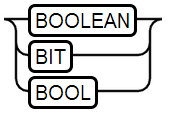
可选值:TRUE和FALSE
3、TINYINT Type
值范围:-128 -127
4、SMALLINT Type
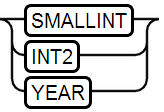
值范围: -32768 to 32767
5、BIGINT Type
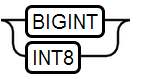
值范围:-9223372036854775808 - 9223372036854775807
6、IDENTITY Type
自动增长值
值范围:-9223372036854775808 - 9223372036854775807
7、DECIMAL Type
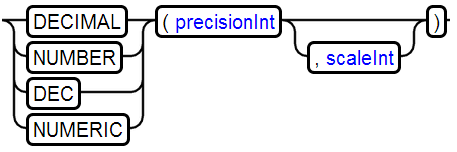
示例:DECIMAL(20, 2)
8、DOUBLE Type
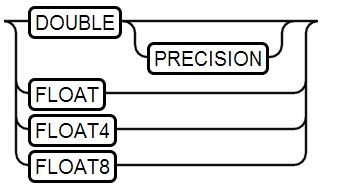
9、REAL Type
浮点类型
10、TIME Type
时间类型,格式为:hh:mm:ss
11 、DATE Type
日期类型,格式为:yyyy-MM-dd
12、TIMESTAMP Type
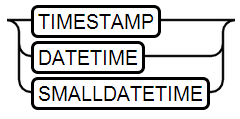
时间戳类型,格式为:yyyy-MM-dd hh:mm:ss[.nnnnnnnnn]
可映射为java对象:java.sql.Timestamp/java.util.Date
13、BINARY Type
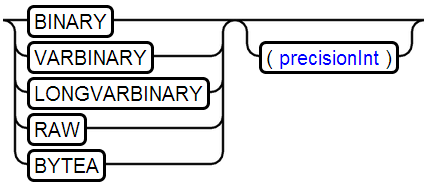
存储字节流,大数据建议使用BLOB类型存储
示例:BINARY(1000)
14、OTHER Type
用于存储序列化的java对象
15、VARCHAR Type
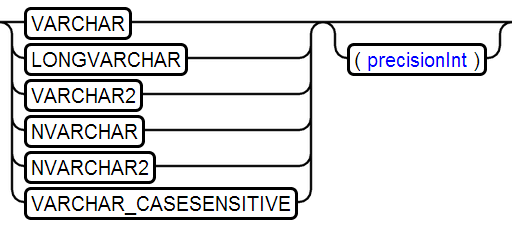
存储字符串,大文本数据建议使用CLOB类型存储
示例:VARCHAR(255)
16、VARCHAR_IGNORECASE Type
与VARCHAR类似,但是不区分大小写
17、CHAR Type
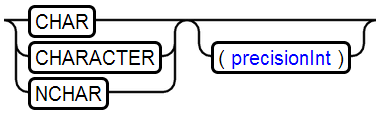
存储unicode字符串,与VARCHAR的区别是,尾部的空格不会被存储
18、BLOB Type
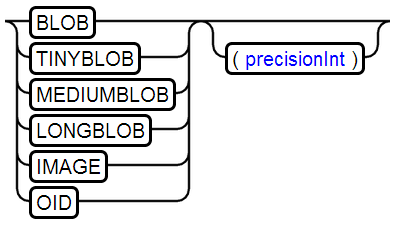
存储大容量二进制流,最大存储2G数据
映射java对象类型为:java.sql.Blob /java.io.InputStream
19、CLOB Type
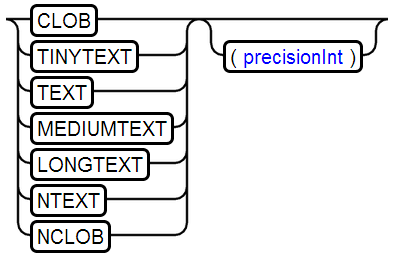
用于存储大容量的文本数据
映射java对象类型为:java.sql.Clob/java.io.Reader
20、UUID Type
存储通用唯一识别码,占用128bit
21、ARRAY Type
数组类型,使用一个值列表(1,2)或PreparedStatement.setObject(.., new Object[] {..})存储值
映射java对象类型为:java.lang.Object[]
22、GEOMETRY Type
存储空间几何对象,一般存储WKT格式的空间数据
六、集群
H2支持两台服务器运行两个数据库成为集群,两个数据库互为备份,如果一个服务器失效,另一个服务器仍然可以工作。另外只有服务模式支持集群配置。
H2可以通过CreateCluster工具创建集群,示例步骤如下(在在一台服务器上模拟两个数据库组成集群):
1、创建目录
创建两个服务器工作的目录
# mkdir server1 # mkdir server2
2、启动tcp服务
执行如下命令分别在9101、9102端口启动两个使用tcp服务模式的数据库
java org.h2.tools.Server-tcp -tcpPort 9101-baseDir server1 java org.h2.tools.Server-tcp -tcpPort 9102 -baseDir server2
3、使用CreateCluster工具创建集群
java org.h2.tools.CreateCluster
-urlSource jdbc:h2:tcp://localhost:9101/~/test
-urlTarget jdbc:h2:tcp://localhost:9102/~/test
-user sa
-serverList localhost:9101,localhost:9102
如果两个数据库不存在,该命令将会自动创建数据库。如果一个数据库失效,可以先删除坏的数据库文件,重新启动数据库,然后重新运行CreateCluster工具
4、连接数据库
现在可以使用如下连接字符串连接集群数据库
jdbc:h2:tcp://localhost:9101,localhost:9102/~/test
5、监控集群运行状态
可以使用如下命令查看配置的集群服务器是否都在运行
SELECT VALUE FROM INFORMATION_SCHEMA.SETTINGS WHERE NAME='CLUSTER'
6、限制
H2的集群并不支持针对事务的负载均衡,所以很多操作会使两个数据库产生不一致的结果,执行如下操作时请小心:
RANDOM_UUID(), SECURE_RAND(), SESSION_ID(), MEMORY_FREE(), MEMORY_USED(), CSVREAD(), CSVWRITE(), RAND()
自动增长列和标识列不支持集群,当插入数据时,序列值需要手动创建
不支持SET AUTOCOMMIT FALSE语句,如果需要设置成为不自动提交,可以执行方法Connection.setAutoCommit(false)
from: https://www.cnblogs.com/gao241/p/3480472.html



